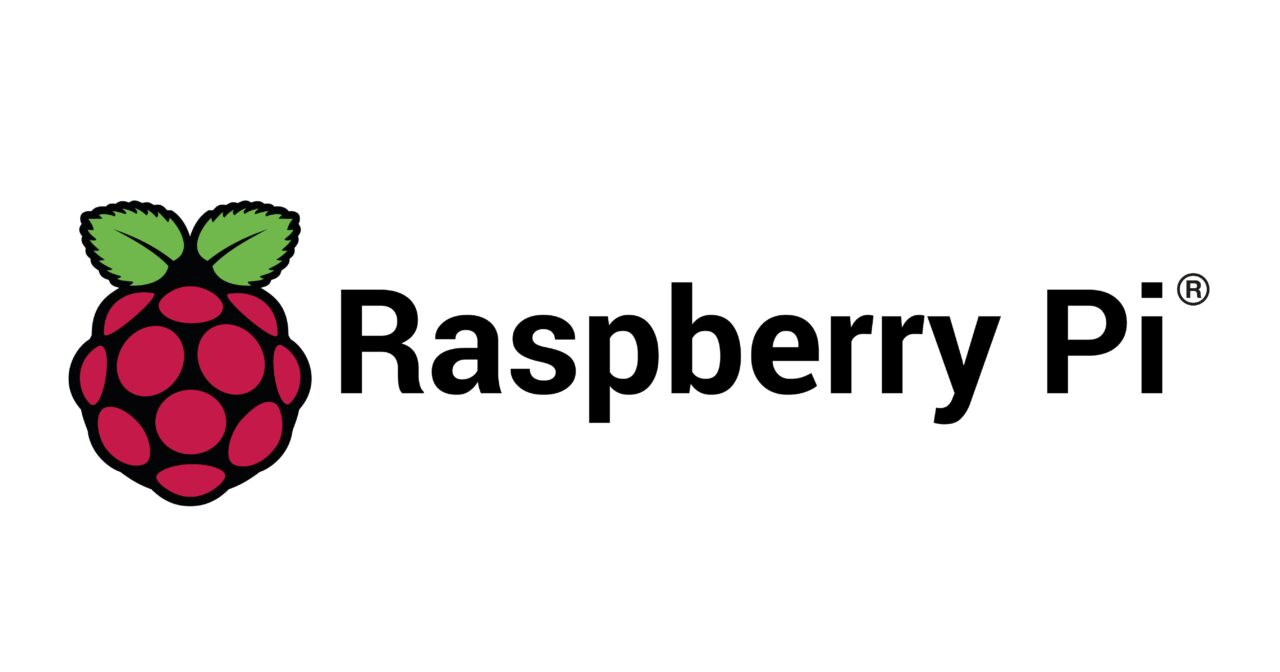Raspberry Pi に NAS(ネットワーク接続ストレージ)をマウントすることで、標準のストレージが microSD で小さい容量しか確保できない場合には、いろいろ便利になります。(最近 2TB の microSD まで出ていますが、大容量はまだまだ高価です。)この記事ではは、ラズベリーパイに NASをマウントする際の具体的な手順をご紹介します。
CIFSのインストール
- コマンド:
sudo apt-get install cifs-utils - CIFS(Common Internet File System)パッケージをインストールします。
OS のバージョンによってはこのパッケージがインストールされています。その場合はインストール作業は不必要です。Raspberry Pi OS Bookworm には初期状態でインストールされています。
マウント先ディレクトリの作成
- コマンド:
sudo mkdir /mnt/nas sudo chmod 777 /mnt/nas - NASのマウントポイントを作成し、適切な権限を設定します。
マウントの確認
- コマンド:
sudo mount –t cifs //192.168.xx.xx/share /mnt/nas –o vers=1.0,username=xxx,password=xxx,iocharset=utf8 - NASをマウントし、
df –hで確認します。vers=1.0は SMB のバージョンを、IP アドレス部分は NAS の IP アドレス、usernameとpasswordは NAS のユーザー名とパスワードに置き換えて下さい。
自動マウント設定
- コマンド:
/etc/fstabに//192.168.x.xx/share /mnt/nas cifs vers=1.0,username=xxx,password=xxx,filemode=0777,dirmode=0777,iocharset=utf8,defaults 0 0を追加します。
- 起動時に NAS を自動マウントするために設定します。
/etc/fstabを vi や、nano で編集します。
同様にvers=1.0は SMB のバージョンを、IP アドレス部分は NAS の IP アドレス、usernameとpasswordは NAS のユーザー名とパスワードに置き換えて下さい。
起動設定:
- コマンド:
sudo raspi-config - 「1.System Options」から「S6 Network at boot」を選択し、「Yes」でネットワーク設定後にマウントするよう設定します。
Raspberry Pi OS Bookworm など、OS のバージョンによってはこの設定項目が無い場合があります。
これにより、ラズベリーパイにNASが効果的にマウントされ、ネットワーク経由でのデータアクセスが容易になります。